ProScan PLT 7035-D Manuel utilisateur
PDF
Scarica
Documento
Manuel de l'utilisateur PLT7035D Lisez le guide attentivement avant d'utiliser s'il vous plaît TABLE DES MATIÈRES Spécification................................................................................................3 Nom...........................................................................................................4 1. Marche / Arrêt...............................................................................5 2. Bureau..................................................................................................5 3. Mode veille (écran mode hors tension) / déverrouiller l'écran.................5 4. Les paramètres du système...................................................................6 5. Dans Paramètres système.....................................................................6 Sans fil et réseaux................................................................................6 Son......................................................................................................6 Afficher....................................................................................................7 Stockage..................................................................................................7 Batterie....................................................................................................7 Applications.............................................................................................8 Compte et synchronisation......................................................................9 Les services de localisation.....................................................................9 Sécurité.................................................................................................9 Langue et saisie.................................................................................10 Date et heure.........................................................................................10 Options pour les développeurs..............................................................11 Propos de la tablette..............................................................................11 6. Comment se connecter/déconnecter le périphérique avec / depuis l'ordinateur.................................................................11 7. Comment installer des applications (. Apk fichier) dans le dispositif....................................................................................13 8. Comment faire les icônes du bureau........................................14 9. Changer de méthode de saisie.............................................................15 Traits...................................................................................................16 1 Ce manuel contient des consignes de sécurité et des informations importantes sur l'utilisation correcte. Assurez-vous de lire attentivement ce manuel avant d'utiliser de manière à éviter tout accident s'il vous plaît. Ne placez pas le produit dans un environnement chaud, humide ou poussiéreux, surtout en été, ne laissez pas le produit à l'intérieur d'une voiture aux vitres fermées. Evitez de faire tomber, affectant ou en secouant violemment le produit, sinon il peut causer des dommages ou des dysfonctionnements. Sélectionnez un volume adéquat pour éviter tout problème d'oreille lorsque vous utilisez des écouteurs. Ne pas croiser la route ou conduire les véhicules en utilisan un casque pour éviter les accidents de la circulation. Assurez-vous d'utiliser les chargeurs et les accessoires fournis dans l'emballage. Assurez-vous de charger le produit lorsque les situations suivantes se déroulent, - L'icône de la batterie indique inférieure ou vide. - Système d'arrêt automatique et il s'éteint peu de temps après le redémarrage. Touches de commande ne répond pas correctement. - L'appareil affiche dans le coin supérieur droit. 2 Spécification Matériel 7,0 "haute définition TFT LCD écran tactile (800x480 pixels) Capacitif multi-touch fonction de point (5 tactile) CPU: ARM Cortex A8 processeur RAM: 512 Mo DDR3 Wi-Fi (IEEE 802.11 b / g / n) pour la connexion internet G-sonde Emplacement pour carte Micro SD jusqu'à 32 Go en reconnaissant 5V DC adaptateur secteur Compatible avec clavier, souris logiciel Android 4.1 OS navigateur de Google Connexion Wi-Fi Fonction e-book (tous les formats de livres électroniques pris en charge par l'application) Possibilité de visualiser / éditer les fichiers MS Office en application Fonction téléphone VoIP avec connexion Wi-Fi Vidéo: AVI, RM / RMVB, FLV, MPEG4 - 1, MPEG - 2, etc Audio: MP3, WMA, AAC, WAV, etc Photo: JPEG, BMP, GIF, PNG, TIFF 3 Nom Avis important - Si le dispositif est le gel ou coincé, appuyez sur le bouton de réinitialisation (un petit trou) ou sur le bouton d'alimentation longtemps pendant 7 secondes. - Quand la performance est lente après l'utilisation de certaines applications, il est recommandé de fermer l'application en cours d'exécution dans le menu de réglage. Avertissement - Pour le chargement, assurez-vous d'utiliser l'adaptateur secteur (5V DC) qui est fourni dans le paquet, sinon, l'appareil peut être endommagé et ne fonctionne pas. - L'appareil est équipé d'un processeur haute performance. Il peut chauffer en cas d'utilisation à longtemps ou pendant la charge. 4 1. Marche / Arrêt Appuyez pour longtemps sur le bouton d'alimentation pour allumer / éteindre l'appareil. Il peut prendre une minute pour démarrer l'appareil. Appuyez brièvement sur le bouton d'alimentation pour allumer / éteindre l'écran. (Mode de veille. Référez-vous à 3.ci-dessous) 2. Bureau Après avoir allumé l'appareil, bureau s'affiche avec les icônes de raccourci et le panneau de flèche sur le côté droit. 3. Mode veille (écran mode hors tension) / déverrouiller l'écran Après en mode veille, faites glisser l'icône de verrouillage pour déverrouiller l'écran. Appuyez brièvement sur le bouton d'alimentation pour allumer / éteindre l'écran (mode veille Marche / Arrêt) 5 4. Les paramètres du système Sur le bureau, appuyez sur le bouton menu et sélectionnez les paramètres du système. 5. Dans Paramètres système Sans fil et réseaux Wi-Fi: Appuyez sur Wi-Fi pour activer / désactiver .Configurez chaque réglage comme vous le souhaitez. Paramètres Wi-Fi - Pressez paramètres Wi-Fi, l'appareil recherche automatiquement les Wi-Fi disponibles signaux. Sélectionnez le réseau auquel vous souhaitez vous connecter. Son 6 Afficher Configurez chaque réglage comme vous le souhaitez. Stokage Vérifiez mémoire de l'appareil et le statut de carte micro SD. Démonter la carte SD: Démonter la carte SD pour retirer en toute sécurité. Batterie Vérifiez l'état d'utilisation de la batterie. 7 Applications Gérer les téléchargés ou d'exécuter des applications. Téléchargé Toutes les applications installées sont énumérées 8 Continuez à appuyer sur une application pour gestion. Exécution de services, appuyez sur Désinstaller pour désinstaller l'application sélectionnée. Visualiser et contrôler les services en cours d'exécution. Compte et synchronization Créez votre compte. Après la connexion du réseau Wi-Fi, le système d'e-mailing synchronise votre compte avec l'appareil. E-mails sont automatiquement téléchargées dans l'appareil. Les services de localization Service de localisation de Google - Laissez applications utiliser des données provenant de sources telles que les réseaux Wi-Fi et mobiles pour déterminer votre position approximative Sécurité Verrouillage de l'écran - Protégez votre appareil contre toute utilisation non autorisée en créant un schéma personnel de déverrouillage de l'écran. Des mots de passe visibles - Voir passe que vous tapez. Sources inconnues - Si vous souhaitez autoriser l'installation d'applications non-Market, appuyez sur Sources inconnues et appuie sur OK. 9 Installer à partir d'une carte SD - Installer certificats cryptés depuis la carte SD. Langue et saisie Langue - Choisissez votre langue de préférence. Clavier et méthode de saisie: clavier du changement et les paramètres du clavier. Sur les paramètres de langue et de saisie, si vous avez besoin d'autres langues que l'anglais sur le clavier, appuyez sur le clavier pertinente et entrez les paramètres du clavier choisis, sélectionnez Clavier, appuyez sur la langue que vous désirez. Date et heure Régler la date et l'heure et le format Options pour les développeurs Définir des options pour le développement d'applications 10 Propos de la tablette Voir l'état, l'information juridique, ETC 6. Comment se connecter / déconnecter le périphérique avec / depuis l'ordinateur Sur le bureau principal, connectez l'appareil avec le PC, touchez à droite de la barre d'état au bas de bureau. Appuyez sur "USB connecté", sélectionnez "Activer le stockage USB". Le périphérique est reconnu à l'Explorateur de l'ordinateur. Maintenant, vous pouvez l'utiliser comme stockage externe. 11 Après avoir terminé votre travail, appuyez sur "désactiver le stockage USB" pour le démonter.. Connexion à un PC: • Vous pouvez vous connecter avec le PC par le câble USB relié à l'appareil. Vous pouvez transférer vos données personnelles à l'ordinateur. • Connectez le PC et l'appareil, il va changer le mode USB, dans cet état, de réaliser la fonction de transfert des fichiers entre le PC et l'appareil. Connexion d'un périphérique USB: • Dispositifs USB sont pris en charge, tel qu'un clavier, par l'intermédiaire du port USB. • Afficher les fichiers multimédia sur le stockage USB avec des 12 applications photo, musique ou vidéo installés. 【Avertissement】: Avant de retirer ce stockage USB, assurez-vous que votre appareil n'est pas accéder à des données sur le périphérique USB. 7. Comment installer des applications (. Apk fichier) dans le dispositif Méthode 1. 1. Connectez l'appareil à Internet. Voir ci-dessus [1.sans fil et réseaux] afin de se connecter à Internet. 2. Exécuter "Getjar" et rechercher les applications que vous souhaitez installer. 3. Suivez les instructions à l'écran pour l'installation. Méthode 2. 1. Avec votre dossier de candidature de recherche sur ordinateur (. Apk) que vous souhaitez installer dans l'appareil. 2. Télécharger le fichier (. Apk) sur votre ordinateur. 3. Connectez l'appareil à votre ordinateur. Voir ci-dessus [Comment connecter / déconnecter le périphérique avec / de l'ordinateur]. 13 4.Copiez et coller. Apk dans l'appareil et débranchez-le de votre ordinateur. 5. Exécuter "Explorateur de fichiers" et de trouver. Apk qui a été copié dans l'appareil. 6. Appuyez sur le fichier d'installation et suivez les instructions à l'écran. Note: Vous ne pouvez télécharger des applications pour adultes si vous avez au moins 18 ans, ou au moins l'âge de la majorité dans la juridiction où vous résidez ou à partir duquel vous téléchargez des applications adultes. Si vous ne remplissez pas ces conditions, vous n'avez pas la permission de télécharger des applications pour adultes. En cas de problèmes, y compris les questions juridiques de la violation par décision propre de l'utilisateur final, le fabricant ne sera pas responsable. 8. Comment faire les icônes du bureau Appuyez sur l'icône en haut à droite de l'écran, l'affichage de pop-up. Raccourcis Appuyez longuement sur l'icône de votre APK souhaitée et de le mettre sur le bureau. 14 Widgets Appuyez sur Widgets, puis appuyez sur l'icône de votre choix pour le mettre sur le bureau. Papier peint Appuyez longuement sur le bureau, appuyez sur papier peint et sélectionnez une de ses catégories. Sélectionnez celui que vous désirez et appuyez sur Définir papier peint . 9. Changer de méthode de saisie Si votre appareil a été installé avec autre méthode de saisie, appuyez longuement sûr l’icône de réglage du clavier et l'affichage de pop-up. Sélectionnez le clavier installé, puis le clavier s'affiche avec votre langue de votre choix que vous avez installé. 15 Traits . Ecran: 7 "écran tactile capacitif . Processeur: 1.2Ghz . GPU: Mali 400MP . OS: Android 4.1 . RAM: 512 Mo DDR3 . Mémoire: 4 Go . Caméra supportant 0.3MP . Supporter G-SENSOR . Supporter Flash . Supporter l'appel vidéo Skype . Port I / O: Micro USB . Fente pour carte: Carte Micro SD (Max: 32 Go) . Affichage d'image, musique / lecture vidéo, Jeux . Supporter multi-languess . 16 ">
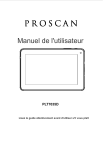
Link pubblico aggiornato
Il link pubblico alla tua chat è stato aggiornato.